1、不论是XP系统还是WIN7系蕙蝤叼翕统,有时候大家在局域网访问其他电脑的时候,偶尔会遇到下图的情况,提示你输入用户名和密码,可是无论输入什么都无法访问。
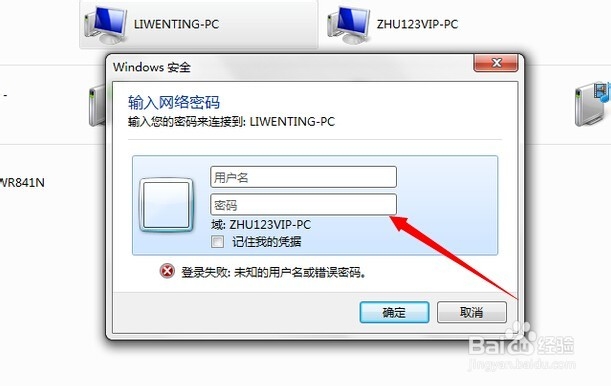

2、下面我们就来解决下这个问题。首先要登录被访问的电脑,下载一个设置软件Mstool,大家可以在百度搜索下载,也可以访问云盘共享文件。

3、下载完成后,进入目录,双击运行程序,系统弹出警告窗口,点击【运行】按钮。

4、软件打开后,点击选项卡【共享设置】。
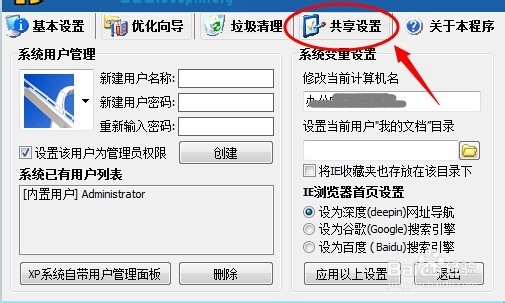
5、点击选择【来宾模式(免密码)】选项,然后单击【完成访问共享访问模式设置】按钮。
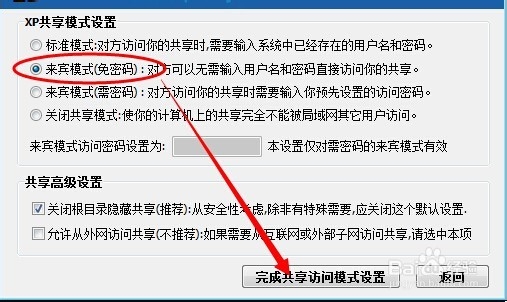
6、稍等几秒钟时间,会弹出一个窗口,提示【设置完成,重启系统后生效】,点击确定按钮。

7、手动重新启动电脑,后再访问这台计算机时就会直接进入共享文件了。
